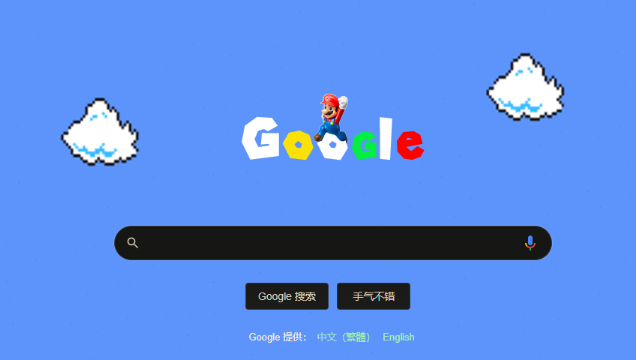
1. 进入无痕模式
- 打开Chrome→点击右上角三个点→选择“新建无痕窗口”→或按快捷键 `Ctrl+Shift+N`(Windows)/ `Cmd+Shift+N`(Mac)。
- 在无痕窗口中访问网站→关闭后自动删除浏览记录(如历史、Cookie、缓存)。
2. 验证隐私模式状态
- 进入无痕窗口后→查看地址栏左侧是否有“无痕模式”图标(眼镜图标)→确保未退出模式。
- 若误关窗口→重新打开时需再次选择无痕模式→避免数据混淆。
3. 下载与缓存管理
- 在无痕模式下下载文件→文件仍会保存到默认下载位置→但不会记录下载历史。
- 关闭窗口后→缓存文件保留在本地→可通过 `Ctrl+J` 查看下载记录→手动删除敏感文件。
4. 解决无法进入无痕模式问题
- 若点击“新建无痕窗口”无反应→检查是否安装第三方插件冲突→尝试禁用所有扩展后重试。
- 企业用户可能因组策略限制无法使用→联系管理员解除禁止(需修改注册表或GPO设置)。
5. 清除非无痕窗口的隐私数据
- 在普通窗口→按 `Ctrl+H` →选择时间范围→勾选“Cookie及其他站点数据”和“缓存图片文件”→点击“清除数据”。
- 若部分网站仍记住登录状态→手动退出账号→关闭Tab并重新打开。
6. 防止跟踪与指纹识别
- 在无痕窗口设置中→启用“隐身信息保护”→阻止第三方Cookie和网站追踪器。
- 安装扩展程序“Privacy Possum”→屏蔽指纹识别脚本(如Canvas、WebGL)→增强匿名性。
7. 同步与本地数据冲突处理
- 登录谷歌账号后→无痕窗口的浏览数据不会同步→但普通窗口行为仍可能上传。
- 若需完全匿名→退出账号后使用无痕模式→避免谷歌服务器记录活动。

